¿Cuál es el mejor eliminador de fondo de fotos con IA?

La gente pasa demasiado tiempo eliminando fondos manualmente y la IA no siempre es la magia que dice ser.
Un año después de presentar Generative Fill al mundo, Adobe ha vuelto a añadir potentes funciones de IA para generar formas a la versión beta de Photoshop. Una de esas nuevas características, y la que veremos en este tutorial, es Generar imagen .
Generate Image utiliza Adobe Firefly para crear imágenes AI completas desde cero directamente en Photoshop, e incorpora la mayoría de las opciones que se encuentran en el módulo de texto a imagen en el sitio web de Adobe Firefly, incluidas opciones para combinar la apariencia y el estilo de la imagen de referencia y aplicar varios efectos.
Dado que Generate Image utiliza el nuevo modelo Firefly Image 3 para una mejor calidad y una resolución más alta, puede crear imágenes de hasta 2048 x 2048 píxeles, un gran salto respecto del límite de 1024 x 1024 píxeles de Generative Fill.
Aquí tienes una guía paso a paso sobre cómo usar Generar imagen en Photoshop beta para crear una nueva imagen de IA desde cero.
Paso 1: Crea un nuevo documento de Photoshop
Si está en la pantalla principal de Photoshop, haga clic en el botón Nuevo archivo para crear un nuevo documento de Photoshop.
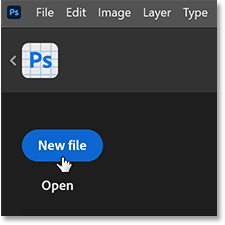
O desde la interfaz principal de Photoshop, vaya al menú Archivo y seleccione Nuevo .
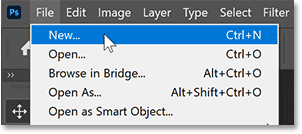
De cualquier manera, se abrirá el cuadro de diálogo Nuevo documento .
Establezca el ancho y la altura del documento en 2048 píxeles , ya que ese es el límite de resolución para el nuevo modelo Firefly Image 3 que utiliza la versión beta de Photoshop.
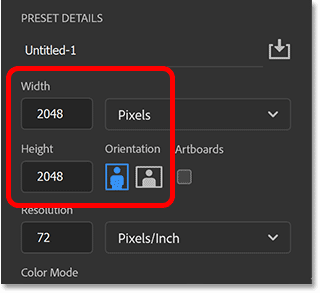
Deje todas las demás opciones predeterminadas y haga clic en el botón Crear .
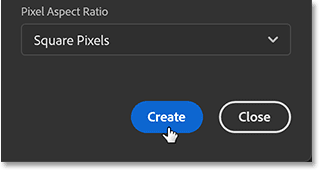
Aparecerá un nuevo documento de Photoshop.
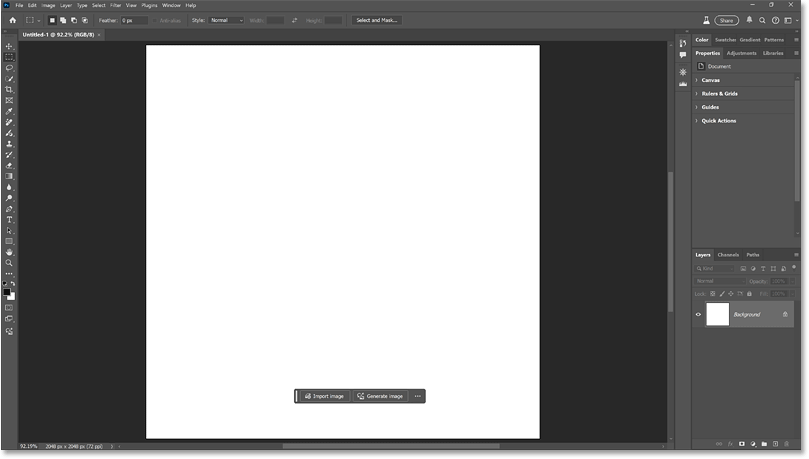
Puede ampliar el lienzo si es necesario yendo al menú Ver y seleccionando el comando Ajustar a la pantalla .
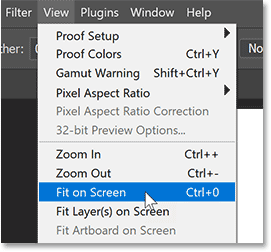
Paso 2: Seleccione Generar imagen
Hay tres lugares para acceder a Generar imagen en la versión beta de Photoshop.
Si la capa Fondo está seleccionada en el panel Capas, verá el botón Generar imagen en la Barra de tareas contextual .
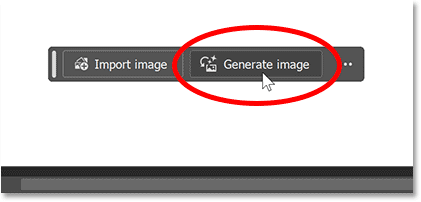
También verá un nuevo icono Generar imagen en la parte inferior de la barra de herramientas de Photoshop.
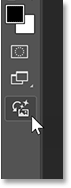
Y hay un comando Generar imagen en el menú Editar de la barra de menú.
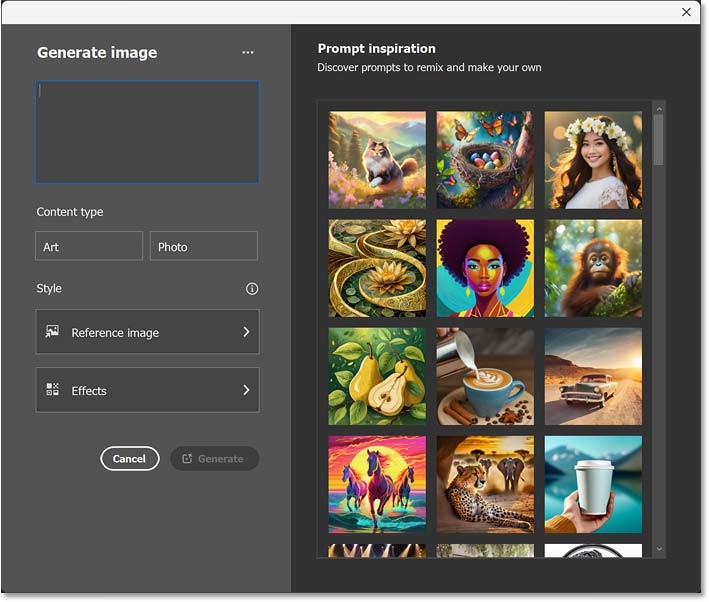
Cualquiera sea la opción que elija, se abrirá el cuadro de diálogo Generar imagen, que muestra la mayoría de las opciones del módulo de texto a imagen en el sitio web de Adobe Firefly.
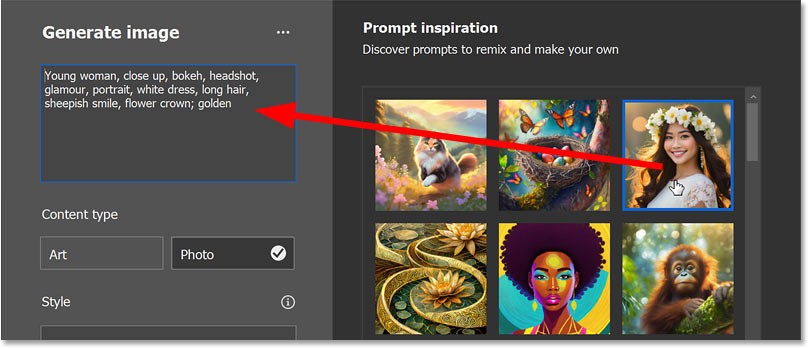
Paso 3: Ingrese un mensaje para describir la imagen
Comience ingresando un mensaje para describir la imagen que desea crear.
Si necesita inspiración, haga clic en cualquiera de las imágenes de muestra a la derecha para revelar las indicaciones utilizadas para crear esa imagen (junto con otras opciones utilizadas, como el tipo de contenido, las imágenes de referencia y los efectos, que cubriremos más adelante).
Al seleccionar una imagen de muestra en el lado derecho del cuadro de diálogo Generar imagen, se mostrará un mensaje para esa imagen a la izquierda.
Mantenlo simple
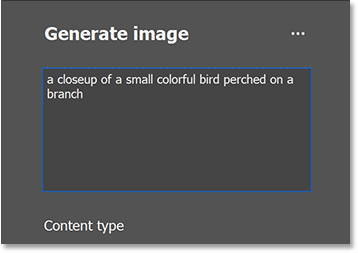
Paso 4: Seleccionar el tipo de contenido
Debajo del cuadro de aviso se encuentra la opción Tipo de contenido , donde puedes elegir Arte (para resultados más creativos) o Foto (para una imagen más realista). O puede dejarlo sin seleccionar y Photoshop elegirá una opción para usted según su solicitud.
Por ejemplo, elegiremos Arte.
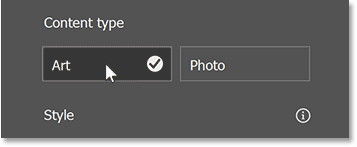
Paso 5: Haga clic en Generar
Debajo del Tipo de contenido se encuentra la sección Estilo . Aquí puede seleccionar una imagen de referencia para Photoshop para que coincida con los colores y el aspecto general de la imagen. Además puedes añadir uno o más efectos a la imagen.
Pero siempre puedes probar diferentes opciones de estilo después de crear la imagen. Por ahora lo único que realmente necesitamos es rapidez. Entonces haga clic en Generar para ver lo que genera Photoshop.
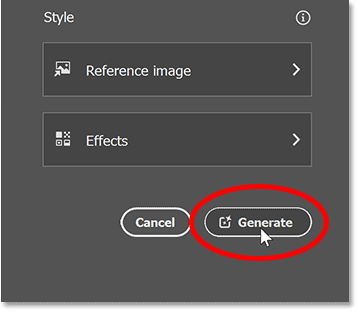
Photoshop envía la imagen a través de Internet a los servidores de Adobe Firefly, al igual que cuando se utiliza Relleno generativo. Los resultados pueden tardar entre 10 y 15 segundos en aparecer y verá una barra de progreso mientras espera.
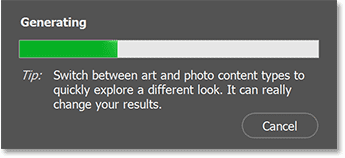
Paso 6: Seleccione el resultado o haga clic en Generar nuevamente
Con Generar imagen en la versión beta de Photoshop, tendrás 3 resultados para elegir (el sitio web de Adobe Firefly genera 4 resultados).
Este es el primero de tres resultados de ejemplo.
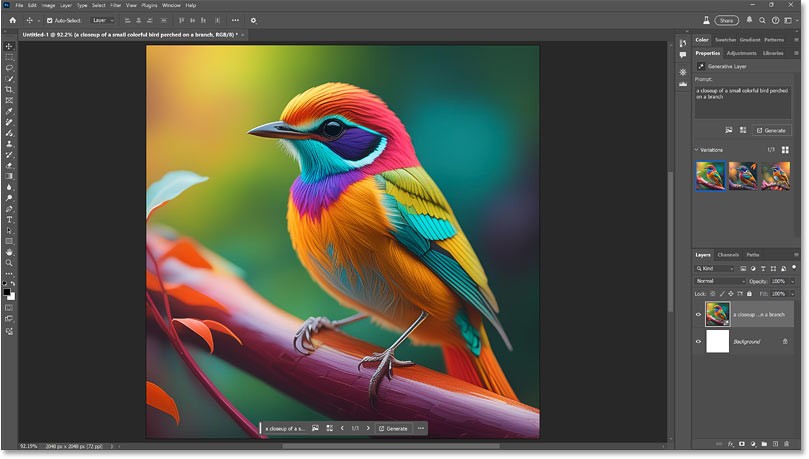
Observe en el panel Capas que ahora tenemos una capa generativa que contiene los resultados, tal como lo obtendríamos con Relleno generativo. Puedes saber que es una capa generativa por el ícono en la esquina inferior derecha de la miniatura.
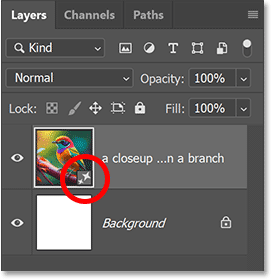
Para ver y comparar dos imágenes diferentes, haga clic en sus miniaturas en el panel Propiedades de Photoshop .
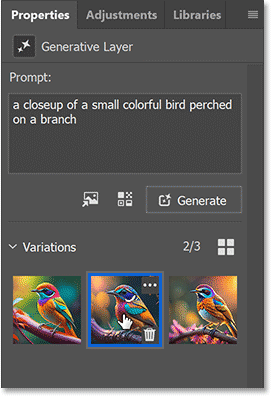
O haga clic en las flechas izquierda y derecha en la barra de tareas contextual para alternar entre ellas.
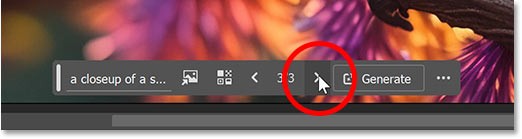
Este tercer resultado se considera el más favorable.
Pero si no te gusta ninguna de las imágenes, puedes continuar generando los resultados haciendo clic en el botón Generar en el panel Propiedades o en la Barra de tareas contextual.
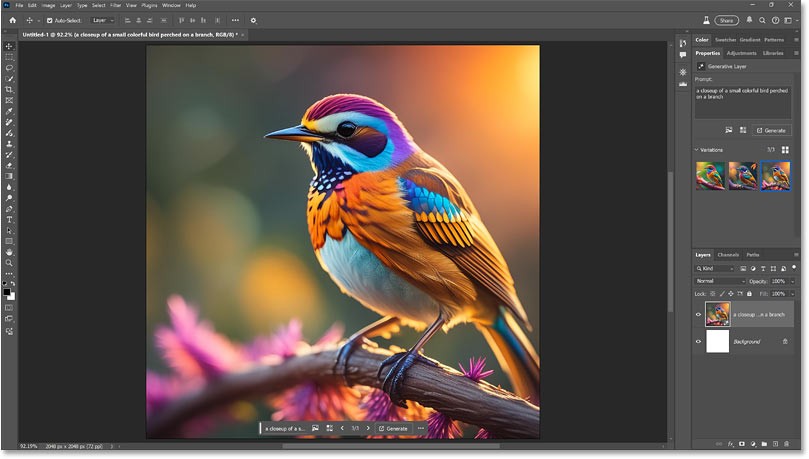
Utilice Generar Similares
Si realmente te gusta uno de los resultados, puedes usar la función Generar similar para indicarle a Photoshop que use ese resultado como imagen base y genere nuevos resultados similares a él.
En el panel Propiedades, pase el cursor sobre la miniatura de la imagen y haga clic en el ícono de menú que aparece en la esquina superior derecha.
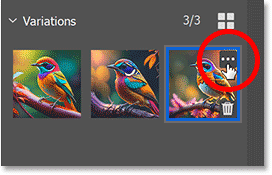
Luego haga clic en Generar similar .
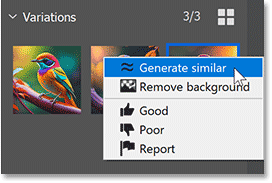
Photoshop creará 3 nuevos resultados similares a esa imagen base. Haga clic en las miniaturas para verlas y compararlas.
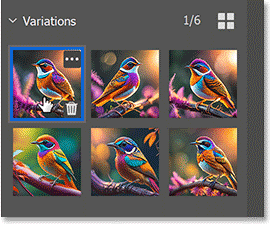
Paso 7: edita el mensaje y vuelve a intentarlo (opcional)
Si ninguno de los resultados es el esperado, puede editar su solicitud en el panel Propiedades y luego hacer clic en Generar nuevamente. En general, cuanto más detallado sea el mensaje, mejores serán los resultados.
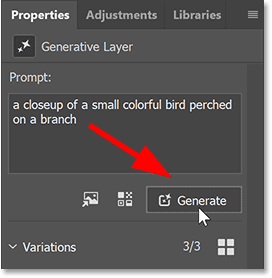
Paso 8: Seleccione la imagen de referencia de estilo
Al igual que en el sitio web de Adobe Firefly, Generar imagen en la versión beta de Photoshop le permite cambiar completamente la apariencia y el estilo del resultado utilizando una imagen de referencia. Photoshop generará nuevos resultados que coincidan con el color, la iluminación y el aspecto general de la imagen de referencia.
Si todavía está en el cuadro de diálogo Generar imagen (antes de generar la salida inicial), puede hacer clic en la opción Imagen de referencia en ese mismo cuadro de diálogo.
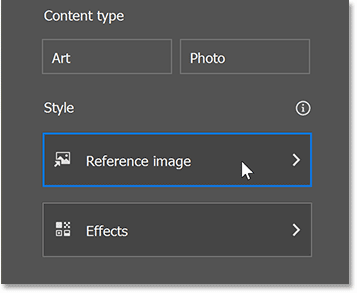
O si creó la imagen como lo hizo aquí, aún puede seleccionar la imagen de referencia haciendo clic en el ícono Editar imagen de referencia en el panel Propiedades.
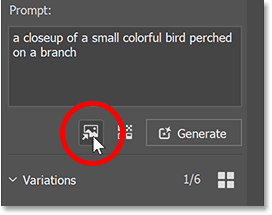
Luego, seleccione una imagen de su biblioteca o haga clic en el botón Elegir imagen para cargar su propia imagen de referencia.
El ejemplo seleccionará una de las imágenes de estilo acuarela de la biblioteca.
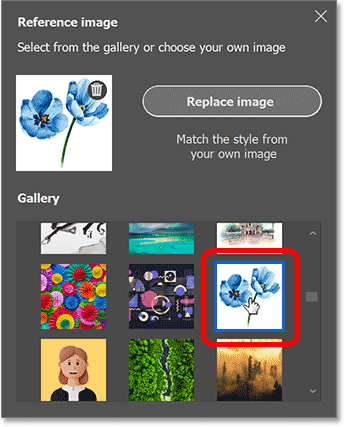
Después de seleccionar la imagen de referencia, haga clic en el icono X en la esquina superior derecha del cuadro de diálogo para cerrarlo.
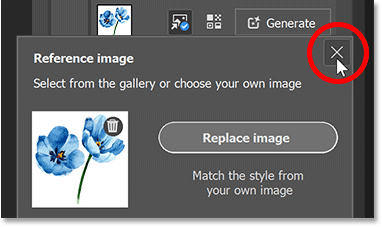
Luego haga clic nuevamente en el botón Generar .
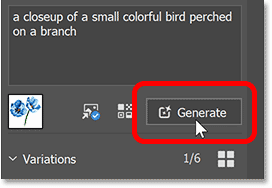
Y aquí obtendrás tres nuevos resultados que coinciden con ese estilo de acuarela. El mismo mensaje, pero un aspecto completamente diferente gracias a la imagen de referencia.
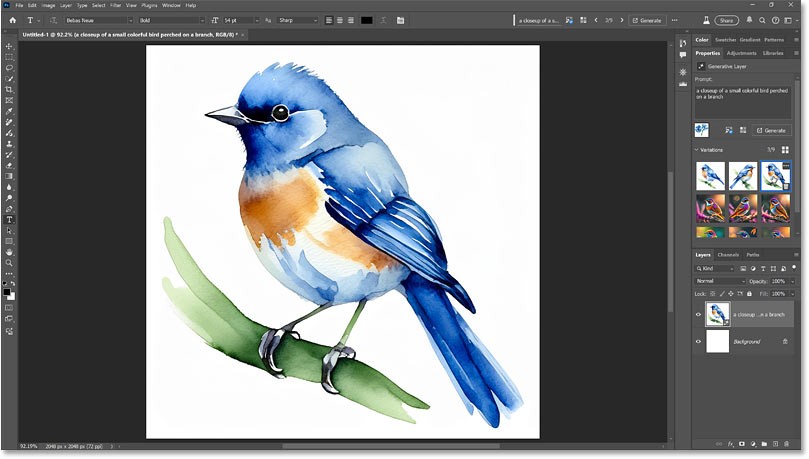
Puedes probar tantas imágenes de referencia como quieras. Simplemente haga clic en el ícono Editar imagen de referencia en el panel Propiedades para volver a abrir la biblioteca, luego seleccione una imagen diferente (o seleccione Reemplazar imagen para cargar su propia imagen).
Por ejemplo, probemos esta imagen de escena de playa renderizada en 3D de la biblioteca.
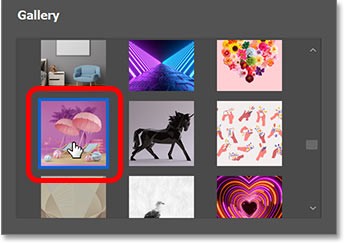
Y aquí está uno de los tres resultados después de hacer clic en Generar. Nuevamente, el mismo mensaje, pero con un estilo completamente diferente.
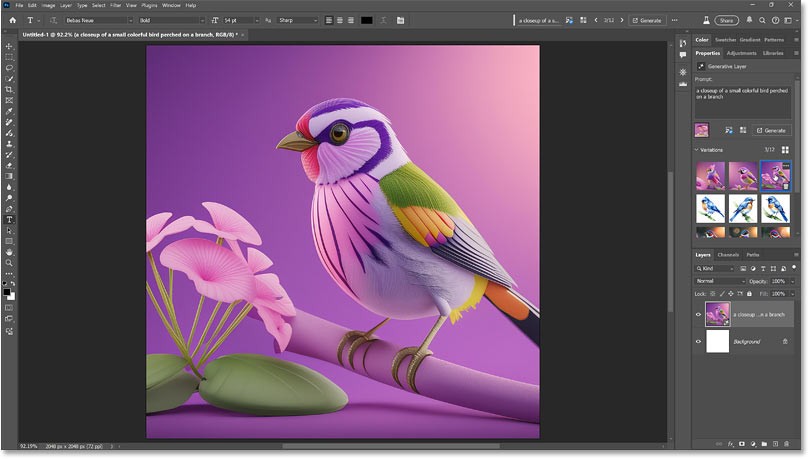
Intente agregar otra imagen de referencia. Esta imagen de neón parece interesante.
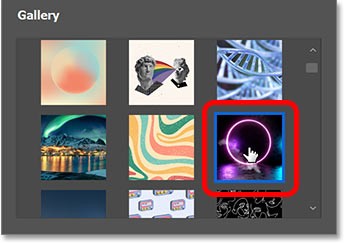
Y aquí está el resultado, de nuevo muy diferente de los dos anteriores aunque el mensaje es el mismo.
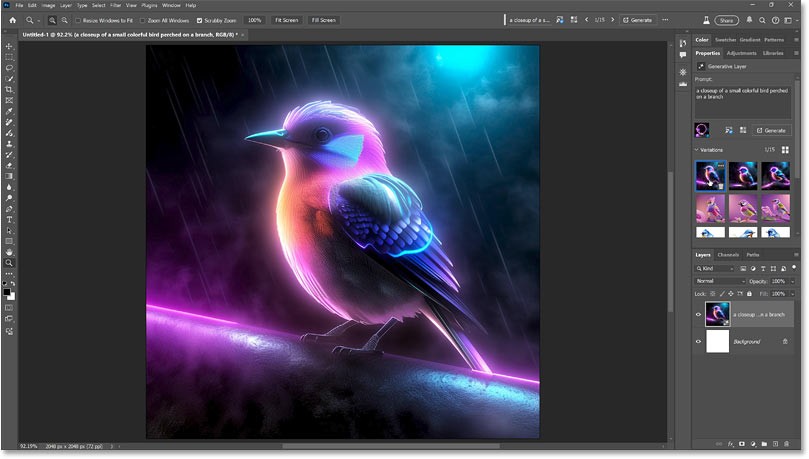
Paso 9: Agregar efectos
Las fotos de referencia no son la única forma de cambiar drásticamente el estilo del resultado. Generar imagen también incluye muchos efectos que puedes aplicar.
En el panel Propiedades , haga clic en el icono Editar efectos .
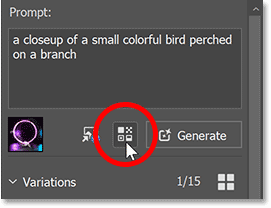
Los efectos se dividen en categorías (Movimientos, Temas, Técnicas, etc.) y puedes combinar tantos efectos como quieras. Seleccione la categoría Popular para ver los efectos más populares en este momento.
El ejemplo abrirá la categoría Materiales y seleccionará Papel en capas .
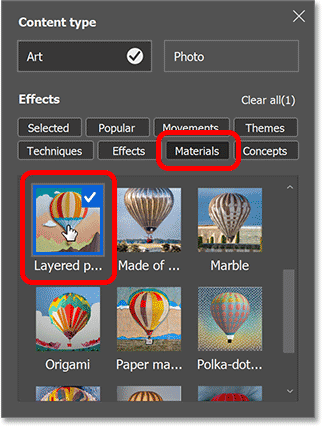
Luego, abra la categoría Temas y seleccione Periódico . Por ejemplo, creará un efecto similar al papel.
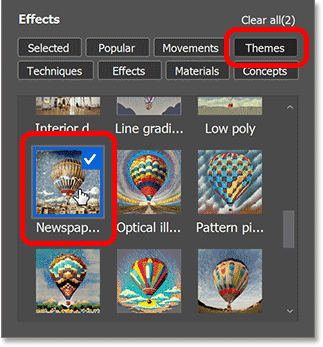
Por último, abre Técnicas y selecciona Doble exposición solo para ver si eso ayuda a combinar todo.
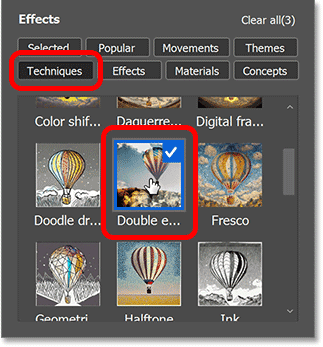
La categoría Seleccionada muestra todos los efectos que se aplicarán. Puedes eliminar un efecto deseleccionándolo.
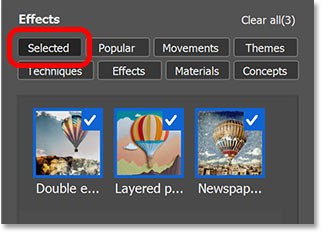
Haga clic en Generar una última vez.
Con la indicación, la imagen de referencia de estilo y los tres efectos trabajando juntos, los resultados se ven geniales.
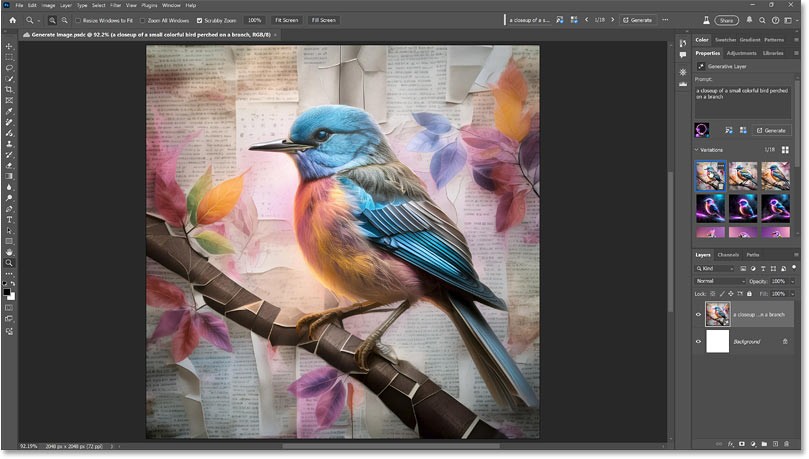
A continuación, se explica cómo crear una imagen completa desde cero utilizando Generar imagen, una nueva función de inteligencia artificial para generar imágenes en la última versión beta de Photoshop.
La gente pasa demasiado tiempo eliminando fondos manualmente y la IA no siempre es la magia que dice ser.
Este tutorial le mostrará cómo convertir fácilmente una fotografía en un boceto a lápiz usando Adobe Photoshop.
Para muchas personas cambiar el tamaño de las imágenes era muy molesto hasta que conocieron el sencillo método de protección basado en canales de Photoshop.
Agregue un efecto de póster rápido y fácil a sus imágenes usando Photoshop para recrear el aspecto clásico de los carteles impresos con colores de tinta limitados.
Hay muchos editores de fotografías con IA que hacen de Photoshop una segunda opción, y las funciones de IA son herramientas útiles para editar fotografías sin tener que aprender el complejo Photoshop.
Photoshop 2025 incluye nuevas herramientas de IA, selecciones más inteligentes y funciones que no sabías que necesitabas hasta ahora.
Este tutorial le mostrará una forma rápida y sencilla de agregar un efecto de color monocromático a una imagen usando Adobe Photoshop.
Este tutorial le mostrará cómo agregar espacio de lienzo y sombra paralela a su foto en Photoshop para crear un borde de foto simple pero elegante.
La herramienta Desenfoque de lente de Adobe facilita la revisión de sus fotografías, añadiéndoles profundidad y enfoque.
Oculta en la aplicación, Acciones de Photoshop es una característica muy apreciada de la popular herramienta de edición de fotografías, diseñada para acelerar los flujos de trabajo sin necesidad de IA.
Lightroom y Adobe Photoshop son dos de las mejores herramientas de edición de fotografías, pero aunque muchos profesionales las utilizan ambas juntas, solo necesitas Lightroom si eres un fotógrafo aficionado.
Este tutorial le mostrará cómo crear un atractivo efecto de imagen en imagen con Adobe Photoshop tomando una sola foto y creando la ilusión de que dentro de ella hay una versión más pequeña y recortada de la misma foto.
Generative Workspace es una de las principales funciones de IA anunciadas en Adobe Max 2024. Será el nuevo hogar para sus imágenes y archivos de IA generativa.
Con Generative Fill, impulsado por la inteligencia artificial generativa de Adobe llamada Firefly, cualquiera puede agregar efectos realistas de reflejo de agua a sus fotos simplemente dibujando una selección, escribiendo algunas palabras y haciendo clic en un botón.
Este tutorial le mostrará cómo copiar una imagen y pegarla en una selección en otra imagen usando el comando Pegar en en Adobe Photoshop.
En este artículo, te guiaremos sobre cómo recuperar el acceso a tu disco duro cuando falla. ¡Sigamos!
A primera vista, los AirPods parecen iguales a cualquier otro auricular inalámbrico. Pero todo cambió cuando se descubrieron algunas características poco conocidas.
Apple ha presentado iOS 26, una importante actualización con un nuevo diseño de vidrio esmerilado, experiencias más inteligentes y mejoras en aplicaciones conocidas.
Los estudiantes necesitan un tipo específico de portátil para sus estudios. No solo debe ser lo suficientemente potente como para desempeñarse bien en su especialidad, sino también lo suficientemente compacto y ligero como para llevarlo consigo todo el día.
Agregar una impresora a Windows 10 es sencillo, aunque el proceso para dispositivos con cable será diferente al de los dispositivos inalámbricos.
Como sabes, la RAM es un componente de hardware muy importante en una computadora, ya que actúa como memoria para procesar datos y es el factor que determina la velocidad de una laptop o PC. En el siguiente artículo, WebTech360 te presentará algunas maneras de detectar errores de RAM mediante software en Windows.
Los televisores inteligentes realmente han conquistado el mundo. Con tantas funciones excelentes y conectividad a Internet, la tecnología ha cambiado la forma en que vemos televisión.
Los refrigeradores son electrodomésticos familiares en los hogares. Los refrigeradores suelen tener 2 compartimentos, el compartimento frío es espacioso y tiene una luz que se enciende automáticamente cada vez que el usuario lo abre, mientras que el compartimento congelador es estrecho y no tiene luz.
Las redes Wi-Fi se ven afectadas por muchos factores más allá de los enrutadores, el ancho de banda y las interferencias, pero existen algunas formas inteligentes de mejorar su red.
Si quieres volver a iOS 16 estable en tu teléfono, aquí tienes la guía básica para desinstalar iOS 17 y pasar de iOS 17 a 16.
El yogur es un alimento maravilloso. ¿Es bueno comer yogur todos los días? Si comes yogur todos los días, ¿cómo cambiará tu cuerpo? ¡Descubrámoslo juntos!
Este artículo analiza los tipos de arroz más nutritivos y cómo maximizar los beneficios para la salud del arroz que elija.
Establecer un horario de sueño y una rutina para la hora de acostarse, cambiar el despertador y ajustar la dieta son algunas de las medidas que pueden ayudarle a dormir mejor y despertarse a tiempo por la mañana.
¡Alquiler por favor! Landlord Sim es un juego de simulación para dispositivos móviles iOS y Android. Jugarás como propietario de un complejo de apartamentos y comenzarás a alquilar un apartamento con el objetivo de mejorar el interior de tus apartamentos y prepararlos para los inquilinos.
Obtén el código del juego Bathroom Tower Defense de Roblox y canjéalo por emocionantes recompensas. Te ayudarán a mejorar o desbloquear torres con mayor daño.




























